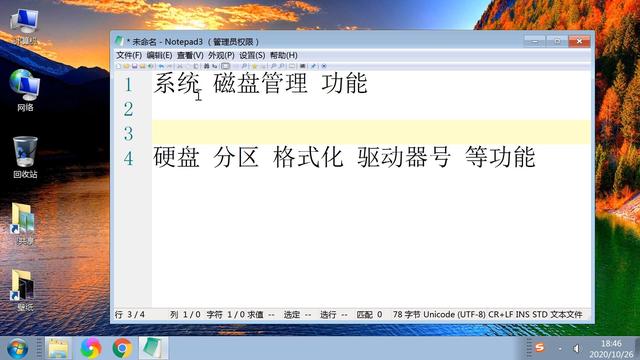
今天给大家讲一下系统自带的磁盘管理管理功能,磁盘管理比较常用的是硬盘分区,格式化和更改驱动器号这几个功能。

对着计算机点右键点管理。
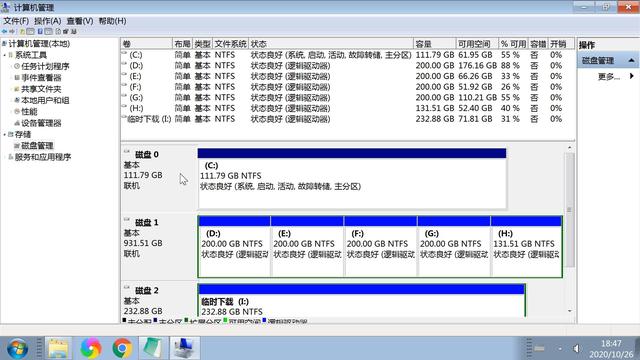
左侧选择存储,磁盘管理,可以看到当前的硬盘信息和分区情况。
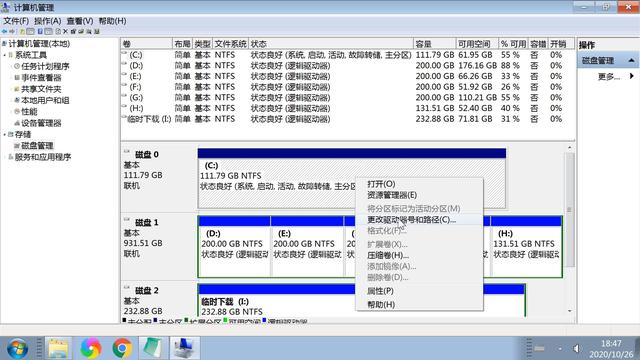
可以对着任意一个分区点右键,在右键菜单中有更改驱动器号和路径,格式化等一些操作。
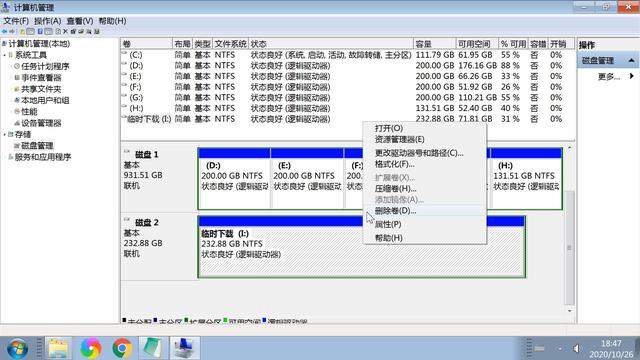
也可以对着某个分区点右键删除卷,这个就是删除分区的意思。

右键菜单中的格式化,大家使用的时候一定要注意数据安全,个是花钱保存好重要数据避免数据删除丢失。

有的时候我们想修改硬盘分区的驱动器号,可以在右键菜单中选择更改驱动器和路径,点击更改按钮。

然后选择需要更改新的驱动区号,选择完成之后点击确定就生效了,磁盘管理这个功能比较强大,使用的时候很多操作会破坏硬盘的数据,操作的时候一定要小心操作。

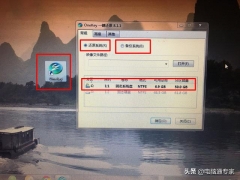
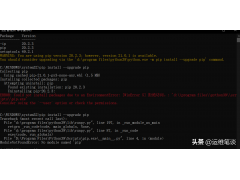

![RedHat服务器上[Errno 5] OSError: [Errno 2]的解决方法](https://img.pc-daily.com/uploads/allimg/4752/11135115c-0-lp.png)

